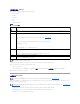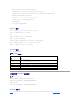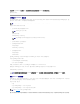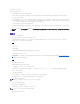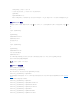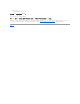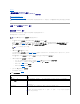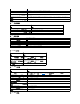Users Guide
返回目录页
添加和配置 iDRAC6 用户
IntegratedDell™RemoteAccessController6(iDRAC6)1.3版本用户指南
使用 Web 界面配置 iDRAC6 用户
使用 RACADM 公用程序配置 iDRAC6 用户
要用 iDRAC6 管理系统并维护系统安全性,请创建多个具有特定管理权限(或基于角色的权限)的
唯一用户
。要增强安全性,还可以配置警报以便在发生特定系统事件时通过电子邮件通知特
定用户。
使用 Web 界面配置 iDRAC6 用户
添加和配置 iDRAC6 用户
要用 iDRAC6 管理系统并维护系统安全性,请创建多个具有特定管理权限(或
基于角色的权限
)的唯一用户。
要添加和配置 iDRAC6 用户,请执行以下步骤:
1. 单击“Remote Access”(远程访问)®“Network/Security”(网络/安全性)®“Users”(用户)。
“Users”(用户)页(请参阅表 6-1)显示 iDRAC6 用户的以下信息:“UserID”(用户 ID)、“State (Enabled/Disabled)”(状态[已启用/已禁用])、“User
Name”(用户名)、“RAC Privilege”(RAC 权 限)、“ LAN User Privilege”(LAN 用 户权限)、“ Serial Port User Privilege”(串行端口用户权限)和
“Serial Over LAN Privilege (Enabled/Disabled)”(LAN 上串行权限[已启 用 /已禁用])。
2. 在“User ID”(用户 ID) 列单击用户 ID 编号。
在“User Main Menu”(用户主菜单)页(请参阅表 6-2 和表 6-8),可以配置用户、查看或上载用户证书、上载可信认证机构 (CA) 证书、查看可信 CA 证书、上载 Secure
Shell (SSH) 公共密钥文件或者查看或删除特定的 SSH 密钥或所有 SSH 密钥。
如果选择“Configure User”(配置用户)并单击“Next”(下一步),将会显示“User Configuration”(用户 配置)页。
3. 在“User Configuration”(用户配置)页上,配置以下内容:
l 用户名、密码,以及新 iDRAC 用户或现有 iDRAC 用户的访问权限。表 6-3 说明“General User Settings”(常规用户设置)。
l 用户的 IPMI 权限。表 6-4 说明配置用户 LAN 权限的“IPMI User Privileges”(IPMI 用 户权限)。
l iDRAC 用户权限。表 6-5 说明 iDRAC 用户权限。
l iDRAC 组访问权限。表 6-6 说明 iDRAC 组权限。
4. 完成后,单击“Apply Changes”(应用更改)。
5. 单击相应按钮继续。请参阅表 6-7。
表 6-1.用户状态和权限
注:您必须具有“Configure Users”(配置用户)权限才能配置 iDRAC 用户。
注:用户 1 为 IPMI 匿名用户保留,不可配置。
设置
说明
“User ID”(用户 ID)
显示用户 ID 号顺序列表。“User ID”(用户 ID)下的每个字段都包含 16 个预设用户 ID 号中的一个。此字段不能编辑。
“State”(状态)
显示用户的登录状态:“Enabled”(已启用)或“Disabled”(已禁用)。(默认为已禁用。)
注:默认启用用户 2。
“User Name”(用户名)
显示用户的登录名称。指定一个 iDRAC6 用户名,最多 16 个字符。每个用户必须具有唯一用户名。
注:iDRAC6 上的用户名不应包含不支持的字符,比如 “/“ (正斜杠)、“\“ (反斜杠)、“.”(句点)和 @ 字符。允许空格和其
它字符组合,但是不允许单个空格。